Hostwinds 튜토리얼
에 대한 검색 결과:
이 안내서는 기본 도메인 이름에 대해 CPANEL에서 PHP 오류 로그 파일을 만드는 방법을 설명합니다. 이것은 당신을 필요로합니다 파일 관리자에 파일 추가 및 편집, 이 가이드에서 따르기 위해 .htaccess를 포함하여. 사이트에서 오류를 진단하는 데 문제가있는 경우이 안내서는 오류 로그를 활성화하여 더 많은 정보를 제공하는 데 도움이 될 수 있습니다.
.htaccess 편집
1 단계: cPanel에서 파일 관리자로 이동합니다.
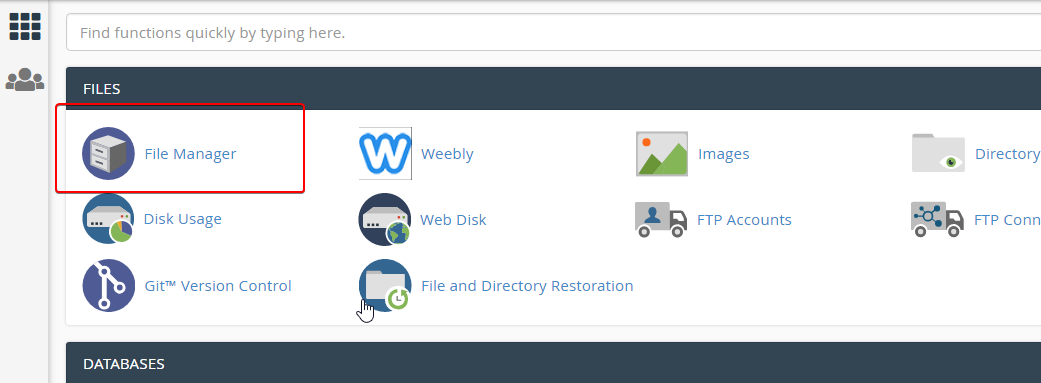
2 단계: 도메인의 public_html 폴더와 폴더를 선택하십시오.
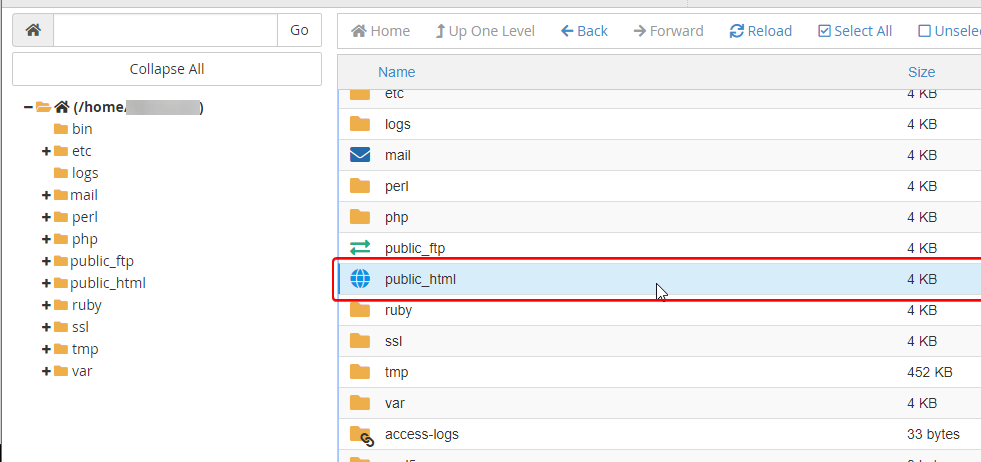
3 단계 : 기본적으로 .htaccess 파일은 숨겨집니다. 페이지의 오른쪽 상단의 설정을 클릭하여 설정을 봅니다.
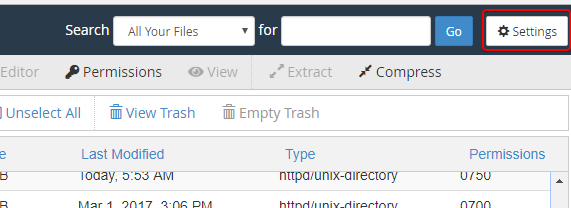
4 단계 : 저장 버튼을 클릭하십시오.
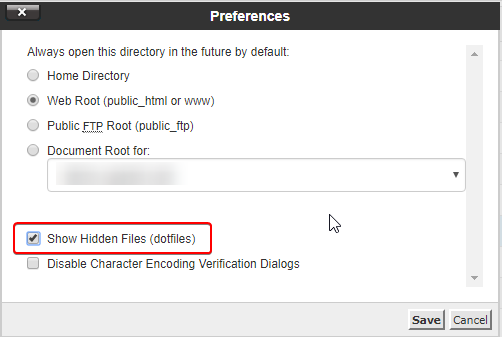
5 단계. 파일 관리자에서 .htaccess 파일을 마우스 오른쪽 단추로 클릭하고 편집을 선택합니다.
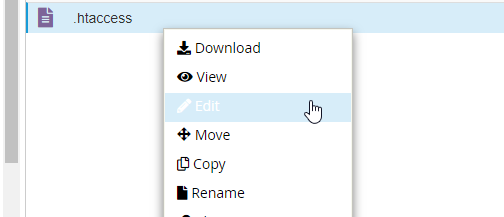
6 단계. .htaccess 파일에 다음 코드를 복사하여 붙여넣고 변경 사항 저장을 클릭하십시오.
php_flag display_errors 끄기
php_flag log_errors 켜기
php_value error_log /home/Username/public_html/phperror.log
위의 사용자 이름을 CPANEL 사용자 이름으로 변경해야합니다.
그러면 다음과 같은 파일에 오류 로그가 저장됩니다. phperror.log public_html 폴더에 넣거나 파일이없는 경우이를 만듭니다. 파일 경로를 편집하여 파일의 위치 또는 파일 이름을 사용자 지정할 수 있습니다.
6b 단계 : cPanel 홈페이지 오른쪽 상단의 cPanel 홈페이지에서 cPanel / FTP 사용자 이름을 찾습니다.
도메인의 문서 루트에 별도의 .htaccess 파일을 작성하여 각 도메인에 대한 오류 로그를 추가 할 수 있습니다.phperror.log 파일에 대해 위에 표시된 파일 경로를 동일한대로 유지 하여이 작업을 결합하여 결합 할 수 있습니다.
오류 로그 테스트
1 단계. public_html 폴더에 errortest.php라는 새 PHP 파일을 만들고 다음 코드를 추가하여 오류를 생성합니다.
\ <!? PHP.
기능 fun1 ()
{
ECH "나에게 오류 표시";
}
fun2 ();
echo "치명적인 오류 !!";
?>
이렇게하면 Echo의 잘못된 철자가 잘못되어 대신 사용할 수 있습니다.
2 단계. 좋아하는 브라우저를 사용하여 파일에 액세스하십시오. 예를 들어 도메인에서 파일로 이동하십시오. domain.com/errortest.php.
그러면 ~ / public_html / errortest.php 파일에 오류가 기록 되어이 페이지에 아무 것도 표시되지 않습니다.
오류 파일보기
옵션 1. phperror.log를 마우스 오른쪽 버튼으로 클릭하고 보기를 선택하세요.

PHP error.log가 생성되었을 때 이렇게됩니다.

옵션 2. phperror.log 파일을 'domain.com/phperror.log'( 'domain.com'바꾸기 "를 실제 도메인으로 바꿀 수도 있습니다.

작성자 Hostwinds Team / 구월 20, 2018
